Kako kombinirati više PDF datoteka u jednu s Adobe Acrobat
Ako imate puno malih PDF datoteka koje su sve povezane jedna s drugom, poput višestrukih narudžbi dobavljača ili više različitih izvještaja, vjerojatno znate da ispis i dijeljenje istih može biti gnjavaža.
Srećom, Adobe Acrobat ima zgodan uslužni program koji može sve ove zasebne PDF datoteke kombinirati u jednu veliku datoteku. Tada možete izvršiti radnje na toj datoteci, poput ispisa ili pridruživanja e-pošti, na način koji je mnogo upravljiviji. U nastavku ćemo pronaći vaš udžbenik kroz postupak PDF kombinacije u Adobe Acrobat XI Pro.
Kako napraviti jedan PDF iz višestrukog Adobe Adobe Acrobat XI Pro
Koraci u ovom članku izvedeni su pomoću programa Adobe Acrobat XI u sustavu Windows 7. Imajte na umu da je ovo plaćena verzija njihovog PDF softvera i da je odvojena od Adobe Reader-a. Ovo neće raditi s Adobe Readerom.
1. korak: Otvorite Adobe Acrobat XI Pro.
Korak 2: Kliknite gumb Kombiniraj datoteke u PDF .

Korak 3: Kliknite gumb Dodaj datoteke u gornjem lijevom kutu središnjeg prozora, a zatim ponovno odaberite opciju Dodaj datoteke .
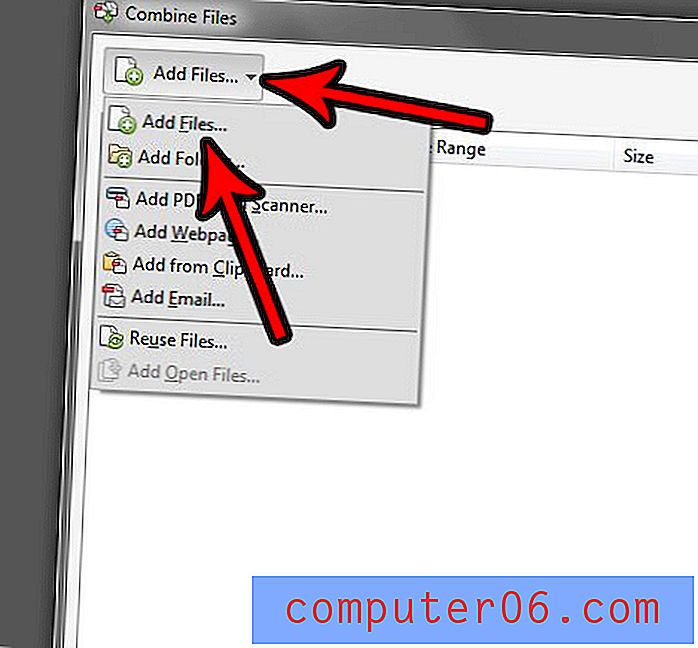
Korak 4: Pregledajte lokaciju s PDF datotekama koje želite kombinirati, odaberite ih, a zatim pritisnite gumb Otvori .
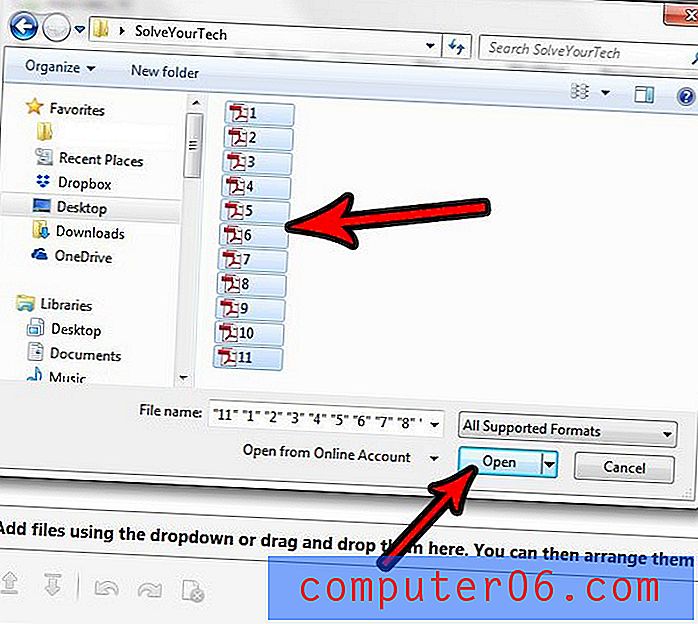
Korak 5: Kliknite gumb Kombiniraj datoteke u donjem desnom kutu prozora. Imajte na umu da ove datoteke možete povući i ispustiti u različitom redoslijedu.
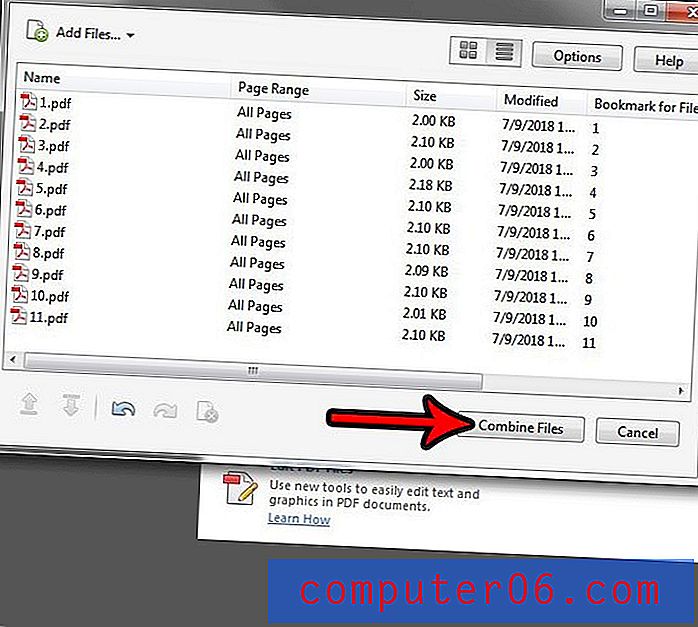
Nakon dovršetka kombinacije datoteka, kliknite karticu Datoteka u gornjem lijevom kutu prozora i odaberite opciju Spremi kao da biste datoteci dali ime i spremili je.
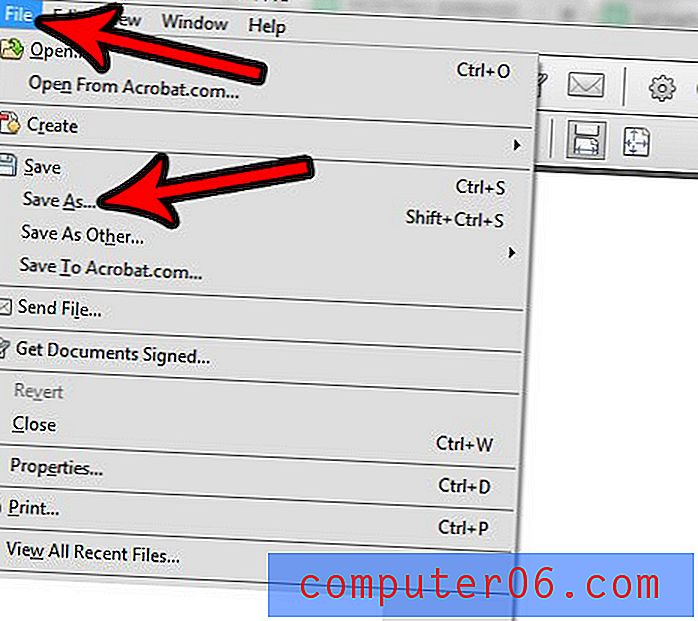
Imajte na umu da Adobe Acrobat može kombinirati i druge vrste datoteka. Na primjer, u prošlosti sam ga koristio za kombiniranje slikovnih datoteka i HTML datoteka.
Imate li proračunsku tablicu u Adobe Acrobatu s kojom bi bilo puno lakše raditi u Excelu? Saznajte kako pretvoriti PDF u Excel i pojednostaviti postupak uređivanja podataka.



